win7 32位系统ghost雨林木风安装教程
- 分类:Win7 教程 回答于: 2017年10月10日 10:50:00
不少人是非常喜欢win7 32位系统ghost雨林木风,那么就过来问小编我,如何安装win7 32位系统ghost雨林木风,其实安装任何电脑操作系统是非常简单的,接下来小编就告诉你们win7 32位系统ghost雨林木风安装教程。
雨林木风win7安装教程
1、打开下载的雨林木风ghost镜像文件,右击选择“解压到Ylmf_Win7_Ultimate_X86_201407.iso”。如图1所示
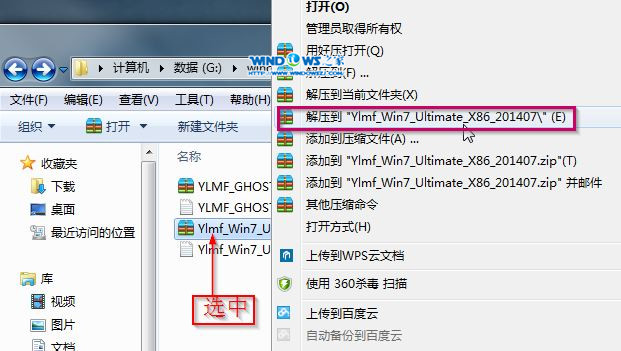
2、双击“setup.exe”.如图2所示
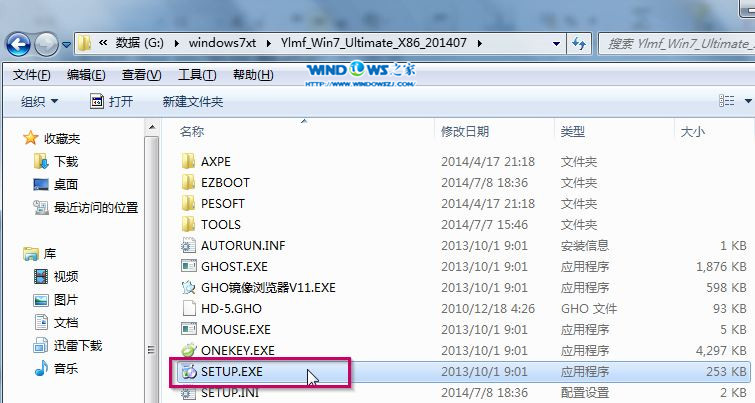
3、点击“安装WIN7X86系统第一硬盘分区”。如图3所示
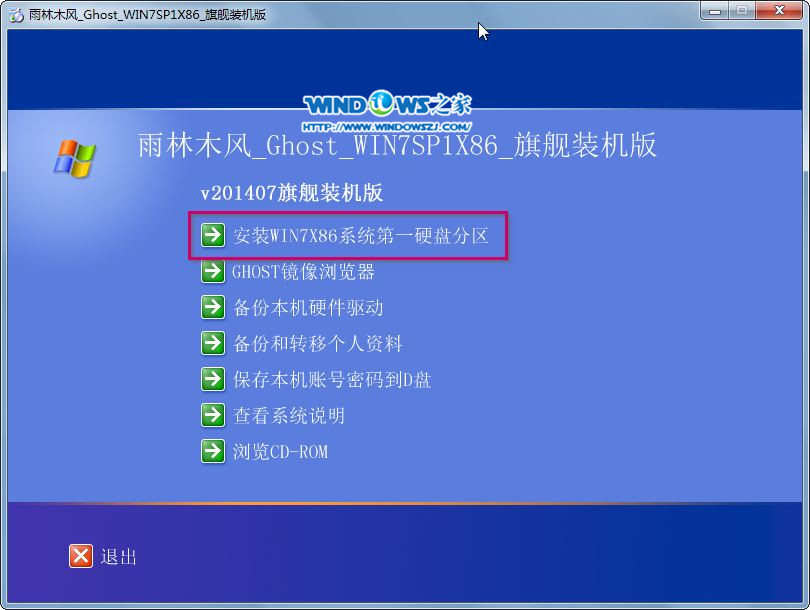
4、选择“安装”,点击“打开”之后选择映像文件(扩展名为.iso),最后选择“确定”。如图4所示
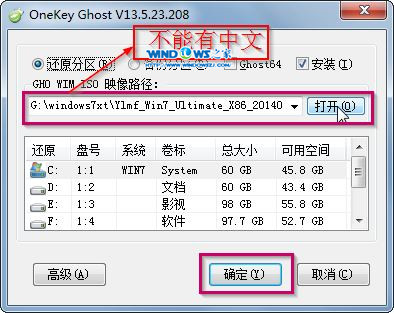
5、选择“是”。如图5所示
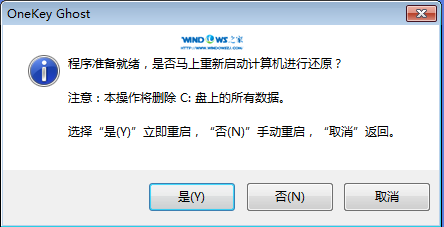
6、之后会是这样一个进度条,如图6所示
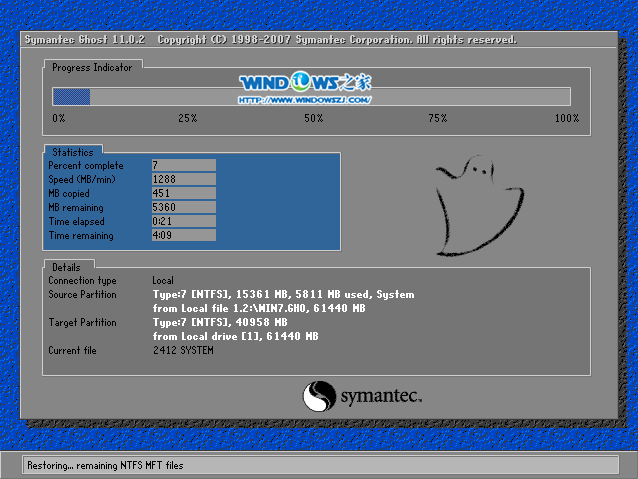
7、等到100%就会弹出这个画面,如图7所示

8、初始化,如图8所示
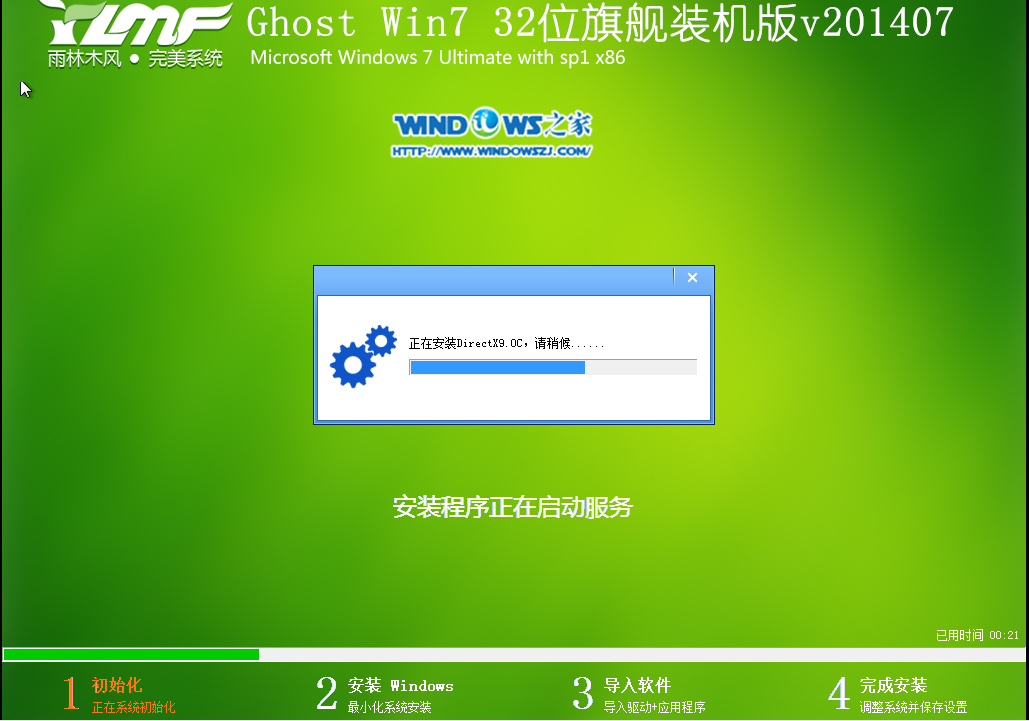
9、安装windows,如图9所示

10、导入软件,如图10所示
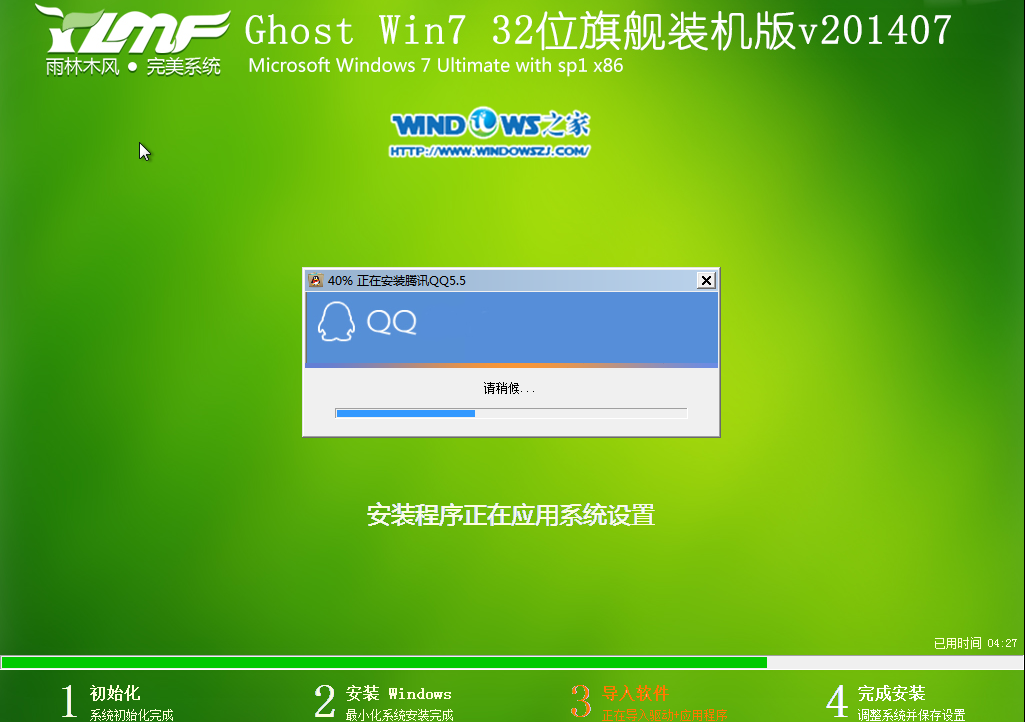
11、安装程序正在为首次使用计算机做准备—安装程序正在检查视频性能。如图11、图12所示
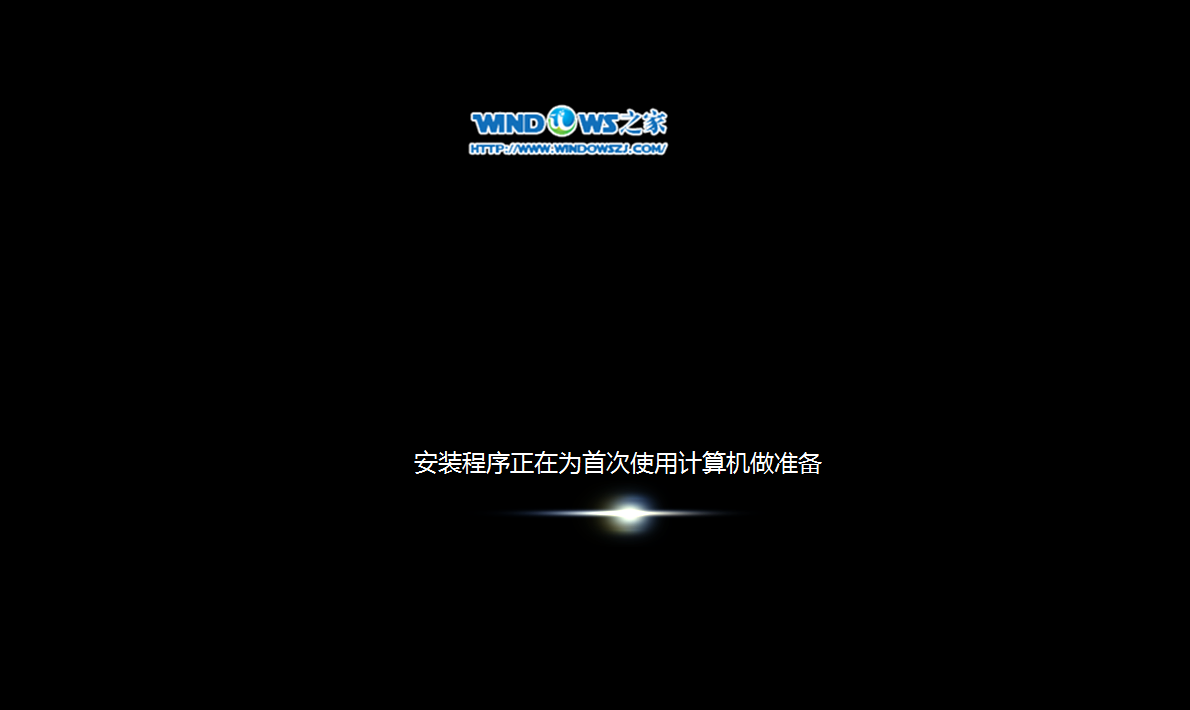
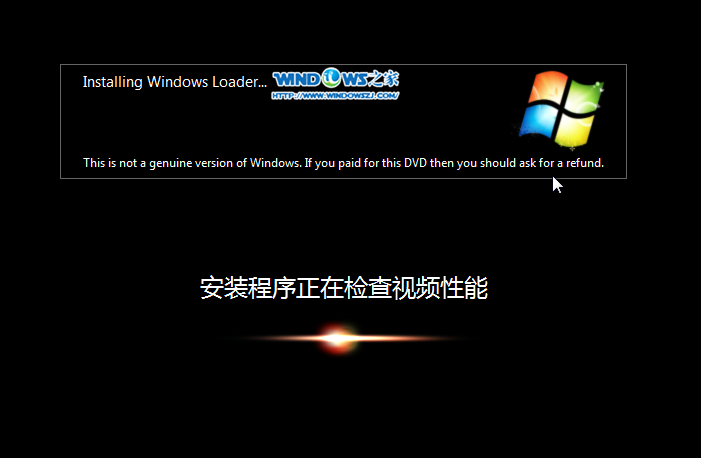
12、出现这个画面,雨林木风win7旗舰版 系统就安装成功了。如图13所示

综上所述,这就是小编给你们提供的win7 32位系统ghost雨林木风,安装雨林木风win7系统就使用小编我这篇教程,保证让你们安装电脑系统无压力,所以还不知道如何安装电脑系统,就来看看小编这个方法吧!
 有用
26
有用
26


 小白系统
小白系统


 1000
1000 1000
1000 1000
1000 1000
1000 1000
1000 1000
1000 1000
1000 1000
1000 1000
1000 1000
1000猜您喜欢
- 三步重装win7系统步骤教程详解..2021/05/01
- win7重装系统软件使用教程2021/01/21
- win7重装系统需要多久时间2023/04/12
- 小编教你怎么使用onenote笔记本软件..2018/10/25
- 原版windows7激活工具下载2017/06/24
- 如何重装系统win72023/03/13
相关推荐
- win7电脑经常死机怎么回事2021/04/24
- 简述直接运行镜像是重装系统吗以及如..2023/04/12
- win7怎么看电脑配置2020/06/28
- 新手重装系统win7按F几 重装系统win7..2023/04/24
- u盘如何重装电脑系统win72022/06/24
- hp笔记本系统重装步骤win72023/04/15

















